Se você costumava depender de um aplicativo de gerenciamento de área de transferência no Windows 10, a atualização de outubro de 2018 do Windows 10 pode tornar isso desnecessário.
Essa nova versão introduz a capacidade de armazenar um histórico da área de transferência, permitindo que você recupere entradas anteriores através de um atalho de teclado simples. Vamos explorar como você pode acessar este histórico no Windows 10.
Explorando o Histórico da Área de Transferência no Windows 10
Primeiramente, assegure-se de que você possui a versão de outubro de 2018. Para verificar, abra a caixa de diálogo “Executar” (pressionando Win + R), digite `winver` e pressione Enter. A versão deve ser 1809.
Antes de poder utilizar o histórico da área de transferência, é necessário habilitá-lo. Abra o aplicativo “Configurações” e navegue até a seção “Sistema”. Lá, selecione a guia “Área de transferência” e ative a opção “Histórico da área de transferência”.
A partir deste momento, o histórico da área de transferência do Windows 10 estará ativo e registrará seus itens copiados. Vale notar que qualquer item copiado antes da ativação não será exibido no histórico.
Onde Encontrar a Área de Transferência?
Para visualizar o histórico, pressione a combinação de teclas Windows + V. Um pequeno painel surgirá, exibindo todos os itens copiados, sejam eles textos ou imagens. Navegue por ele e clique no item que você deseja colar novamente.
Ao observar o painel, você notará que cada item possui um pequeno ícone de alfinete. Ao clicar nele, o item será protegido e não será excluído ao limpar o histórico da área de transferência.
Falando em limpeza, você pode limpar todo o histórico através do botão “Limpar tudo”, presente no próprio painel, ou através da guia “Área de Transferência” no aplicativo “Configurações”.
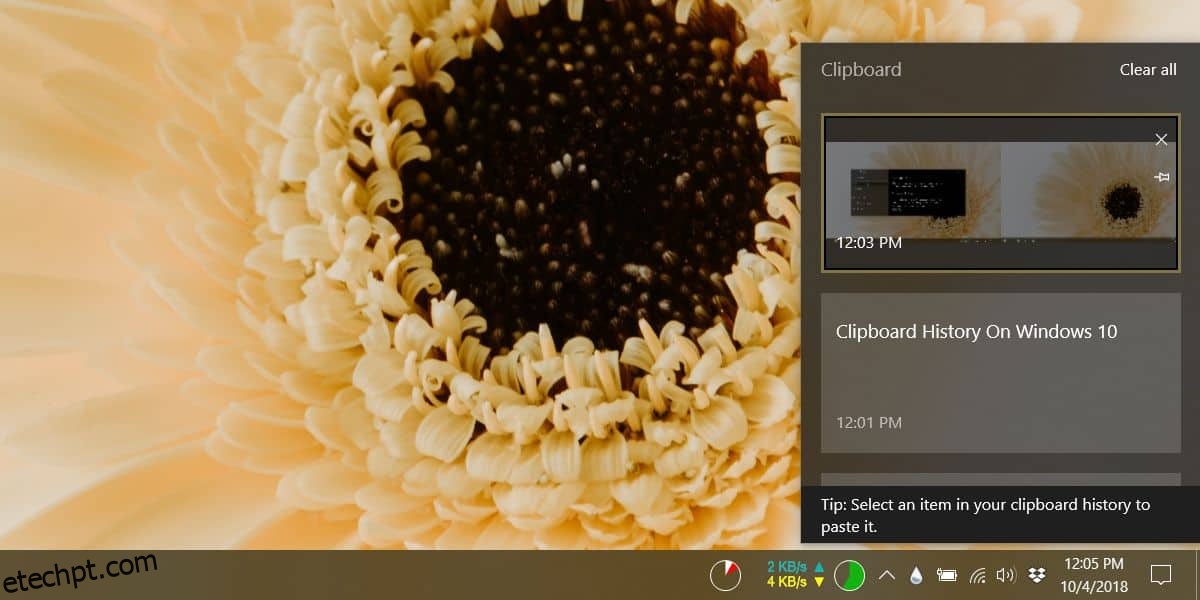
É interessante saber que a área de transferência pode ser sincronizada entre seus dispositivos, mas esta função não vem habilitada por padrão.
Um Aviso sobre o Histórico da Área de Transferência
É comum os usuários copiarem informações sensíveis para a área de transferência, como logins, senhas e dados bancários.
Essa prática nunca foi recomendada, mas antes da atualização de outubro de 2018, o risco era menor, pois o Windows armazenava apenas o último item copiado.
Ao ativar o histórico da área de transferência, é crucial ter ainda mais cuidado para não copiar dados confidenciais. Se isso acontecer, limpe-os imediatamente. É possível remover itens individualmente do seu histórico.
Considerações Finais
O histórico da área de transferência persiste mesmo após uma reinicialização do sistema, então é importante manter uma rotina de limpeza.
Embora dados confidenciais não devam ser armazenados lá, para garantir a utilidade do histórico, realize limpezas periódicas, mantendo apenas os itens importantes a longo prazo.
Não parece haver um limite para a quantidade de itens que podem ser armazenados, mas sendo um recurso nativo do Windows 10, é de se esperar que ele suporte um número razoável de entradas.
Perguntas Frequentes sobre a Área de Transferência do Windows 10
Como Ativar o Histórico da Área de Transferência?
Pressione as teclas Windows + V e selecione “Ativar”.
Como Sincronizar os Itens da Área de Transferência entre Dispositivos?
Vá em Iniciar > Configurações > Sistema > Área de transferência. Em “Sincronizar entre dispositivos”, selecione “Ativado”.
Como Limpar o Histórico da Área de Transferência?
Acesse Iniciar > Configurações > Sistema > Área de transferência > “Limpar dados da área de transferência” > “Limpar”. Isso removerá tudo do seu dispositivo e da nuvem, exceto os itens fixados. Ou pressione Windows + V e clique em “Limpar tudo” no topo do painel.
Como Remover Itens Específicos do Histórico?
Pressione Windows + V para abrir o histórico e, ao lado do item que deseja remover, selecione “Excluir”.
É possível sincronizar a área de transferência com o meu celular?
Infelizmente, a sincronização do histórico da área de transferência com o celular ainda não é possível, mas é um recurso previsto para o futuro.